用户想要使用ps软件调整图片风格的话,是可以通过滤镜功能进行智能编辑的。那么小编下面的文章中,就为大家具体地讲解了图片设置木刻磨砂滤镜的教程方法。 ps图片设置木刻磨砂
用户想要使用ps软件调整图片风格的话,是可以通过滤镜功能进行智能编辑的。那么小编下面的文章中,就为大家具体地讲解了图片设置木刻磨砂滤镜的教程方法。

ps图片设置木刻磨砂滤镜步骤介绍
1.打开界面后,插入一张风景图,点击上方滤镜菜单中的滤镜库选项
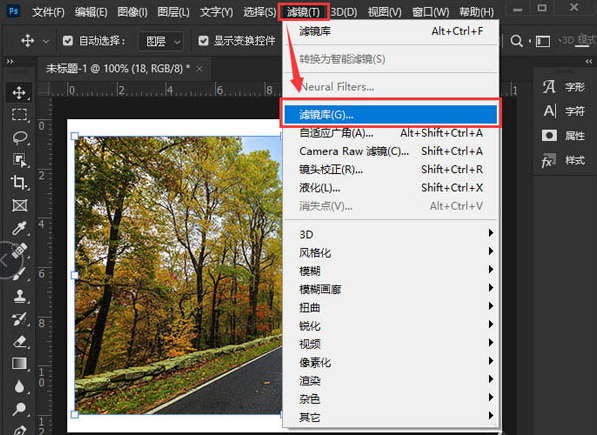
2.在艺术效果栏目中点击木刻效果,如下图所示调整参数,点击确定保存
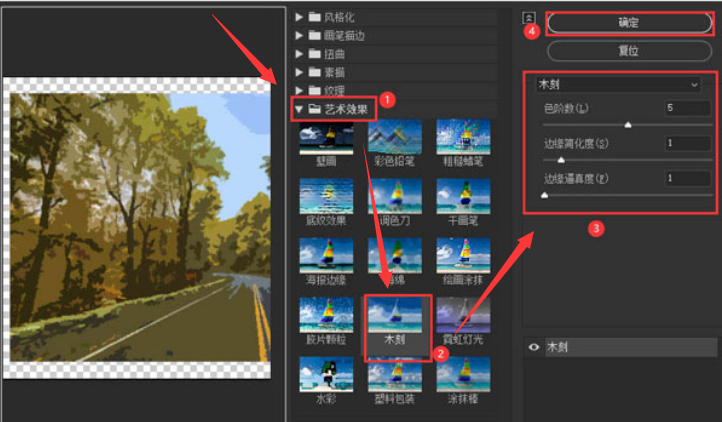
3.按下键盘的Ctrl+J键拷贝白色背景,并将其移到图片上层
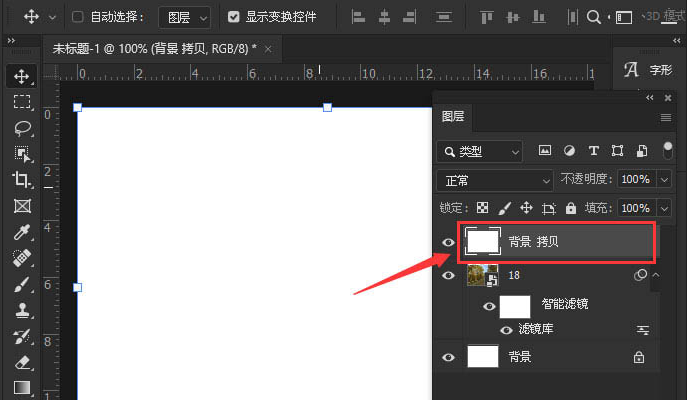
4.再次点击滤镜菜单,在杂色栏目中点击添加杂色按钮
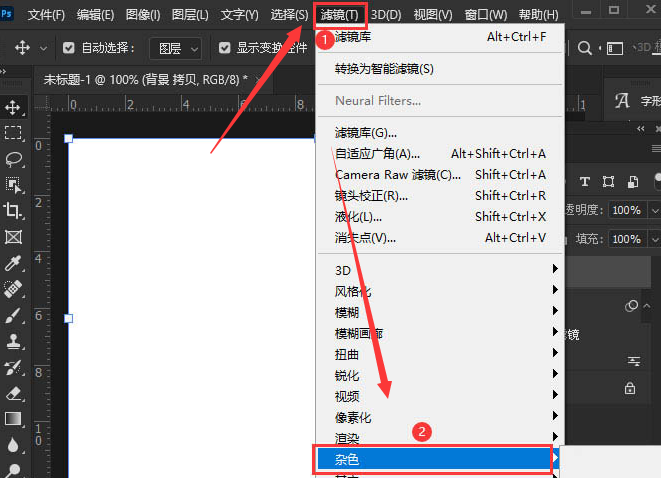
5.修改添加杂色数量为80%,选择单色高斯分布,点击确定保存
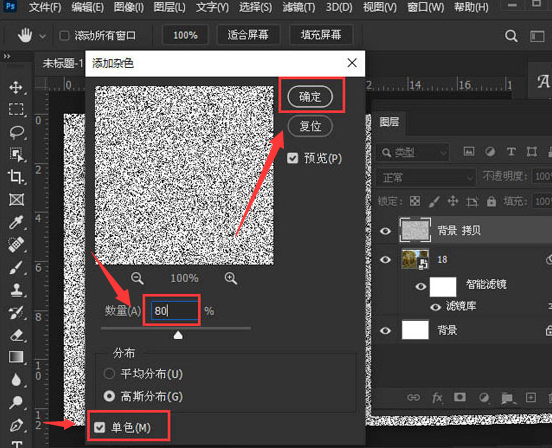
6.按下键盘的Alt+Ctrl+G键,将白色背景替换为杂色背景

7.完成滤镜木刻磨砂滤镜的编辑后,将图层模式设置为划分、不透明度18%即可
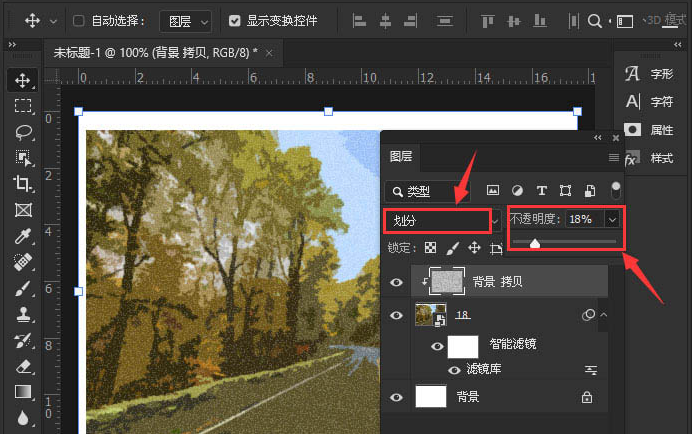
学习是一个漫长的过程,每天多知道一点点,你离理想中的自己就会更近一步,想获取更多相关信息就常来IE浏览器中文网站看看吧。
